V času pisanja tega članka je bila objavljena najnovejša različica Globoko pri različici 15.6. V tem članku vam bom pokazal, kako narediti zagonski USB pogon Deepin 15.6. Pokazal vam bom tudi, kako namestiti, konfigurirati in prilagoditi Deepin Linux. Začnimo.
Prenos Deepin Linuxa:
Najprej pojdite na uradno stran za prenos Globoko Linux na https: // www.deepin.org / en / download / in kliknite na Prenesi kot je označeno na spodnjem posnetku zaslona.
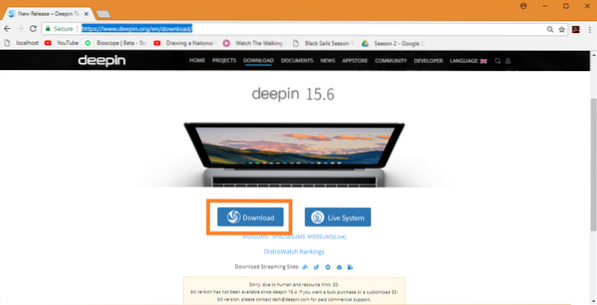
Prenos bi se moral začeti. To je velika datoteka. Prenos lahko traja nekaj časa.
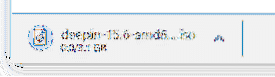
Izdelava zagonskega USB-ja za Deepin Linux z uporabo Rufusa:
Ko prenesete datoteko Globoko Linux ISO datoteko, morate narediti zagonsko napravo, iz katere se lahko zažene in namesti Globoko Linux.
Vklopljeno Windows lahko uporabite pripomoček z imenom Rufus narediti zagonski pogon USB z Globoko Linux z uporabo ISO mapa.
Najprej pojdite na uradno spletno stran Rufus na https: // rufus.akeo.tj /. Ko se stran naloži, se pomaknite navzdol do Prenesi in kliknite na Rufus prenosni povezava za prenos, kot je označena na spodnjem posnetku zaslona.
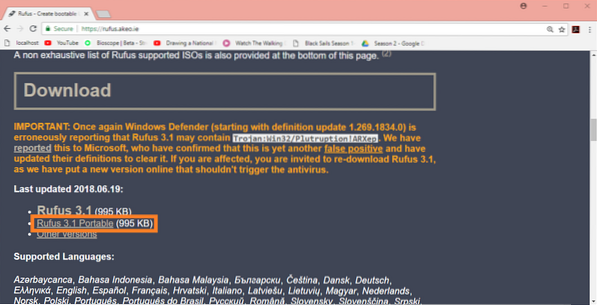
Rufus je treba prenesti.

Zdaj ko Rufus je prenesen, zaženite Rufus in videli bi naslednje okno.
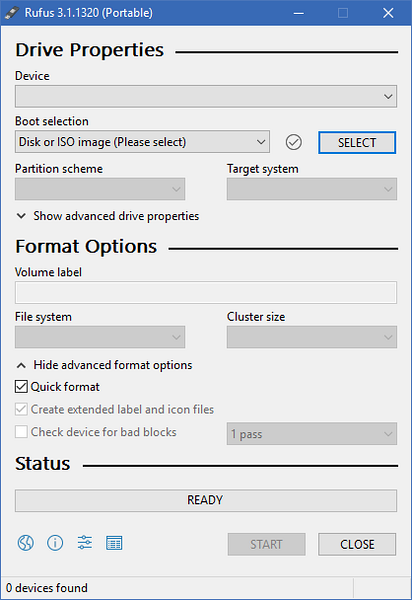
Zdaj vstavite pogon USB, ki ga želite izdelati Globoko zagonski. Rufus naj ga takoj zazna in izbere.
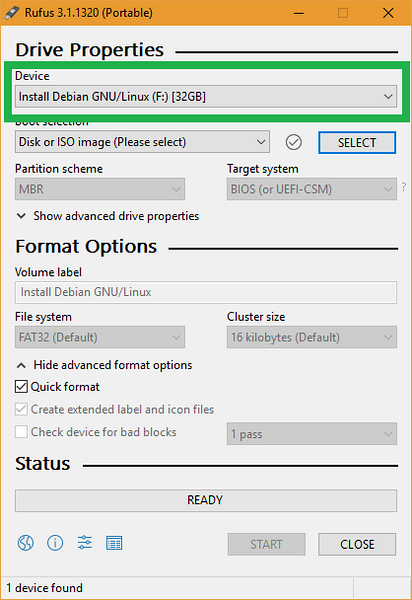
Zdaj kliknite na IZBERI.
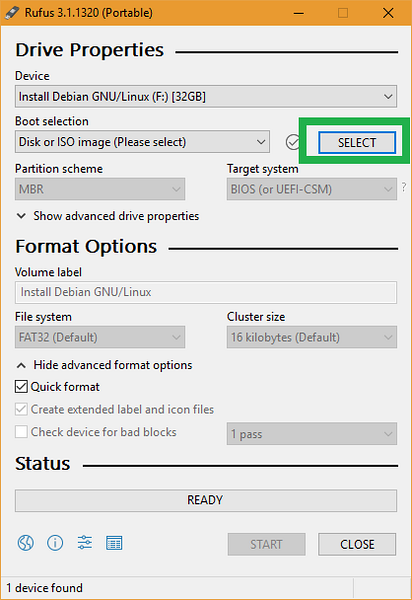
Prikaže se izbirnik datotek Windows. Izberite Globoko ISO datoteko, ki ste jo pravkar prenesli, in kliknite Odprto.
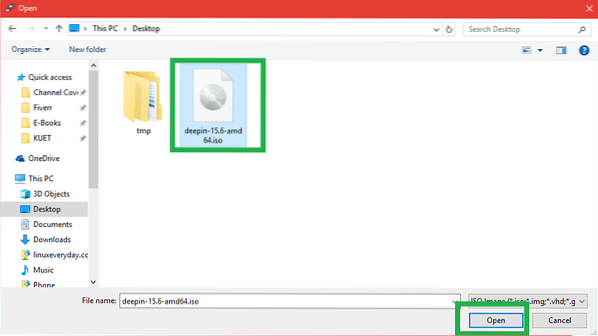
Globoko Linux ISO datoteko. Zdaj kliknite na START.

Zdaj kliknite na Da.
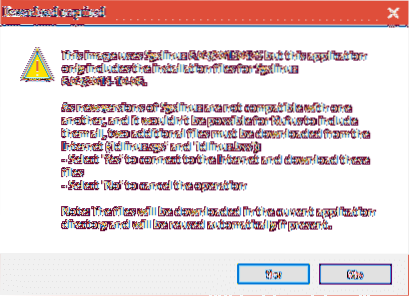
Pustite privzete nastavitve in kliknite na v redu.
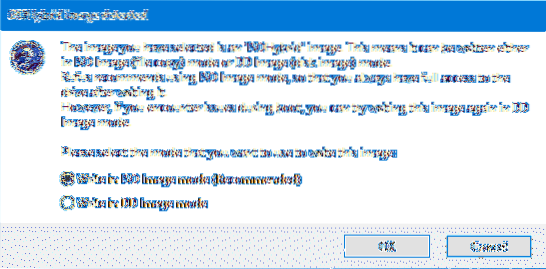
Če na pogonu USB nimate pomembnih podatkov, kliknite v redu. Če imate na njem pomembne podatke, je zdaj čas, da jih premaknete nekam na varno. Ko končate, kliknite v redu.
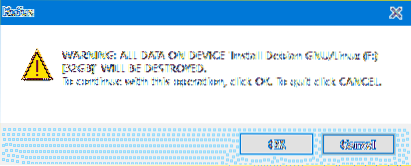
Vaš pogon USB mora biti formatiran in Rufus bi to uspelo Globoko zagonski.
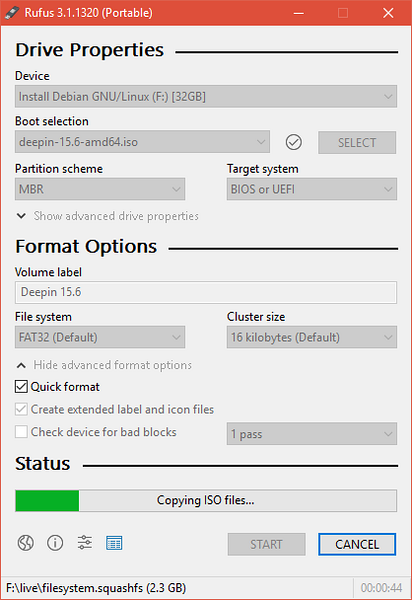
Ko je postopek končan, kliknite na ZAPRTO.
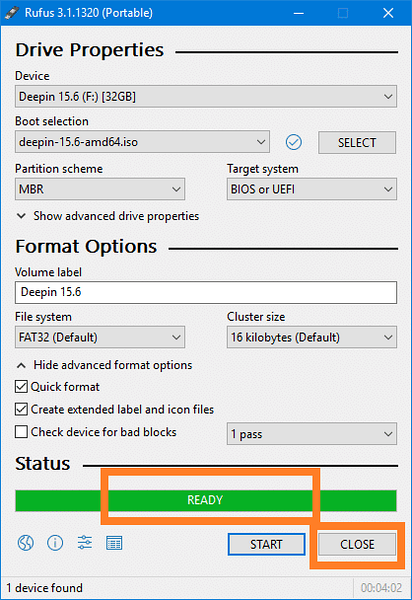
Zagon programa Deepin z pogona USB:
Zdaj vstavite pogon USB v računalnik in ga izberite med BIOS računalnika. Postopek je odvisen od proizvajalca matične plošče vašega računalnika. Za več informacij si oglejte priročnik matične plošče.
Ko izberete svoj pogon USB iz BIOS-a, bi morali videti nekaj takega. Medtem Namestite Deepin , izberite
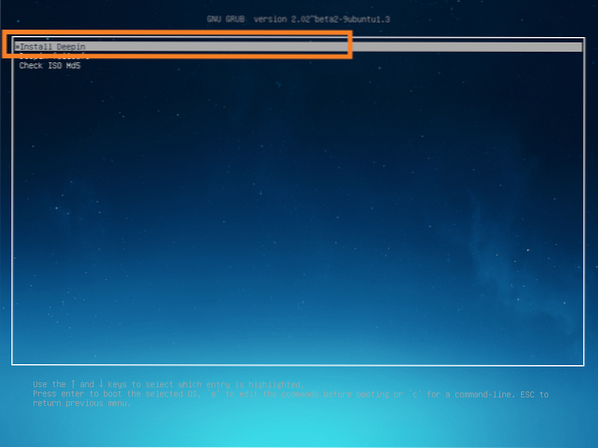
Namestitev Deepin Linuxa:
Ko je Deepin Installer začne, morate najprej izbrati Jezik. Ko končate, kliknite Naslednji.
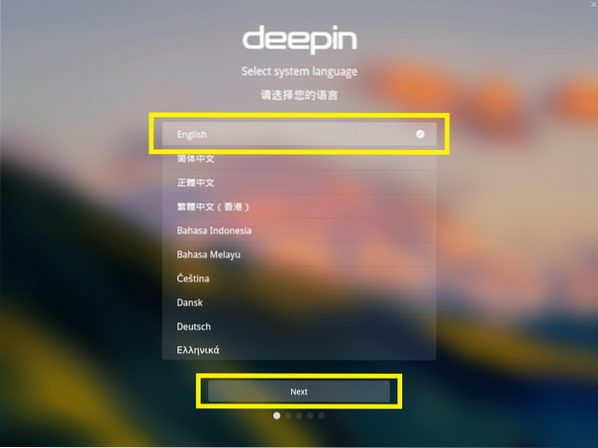
Zdaj vnesite svoje osebne podatke in kliknite Naslednji.
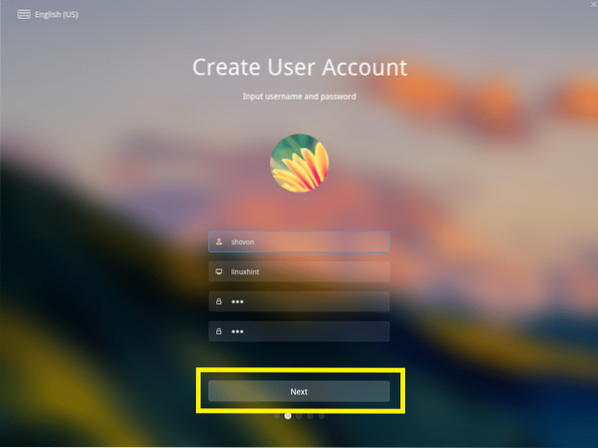
Zdaj kliknite na zemljevid, da izberete svoj Časovni pas in kliknite na Naslednji.
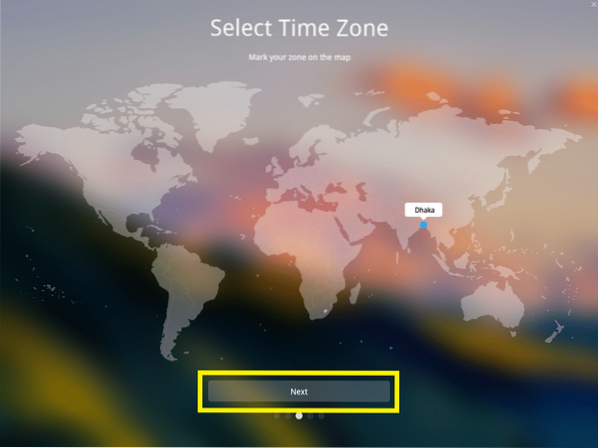
To je najpomembnejši del. Izbrati morate, kje želite namestiti Globoko Linux.
Če želite izbrisati celoten trdi disk računalnika in namestiti Globoko Linux, izberite trdi disk in kliknite na Začnite namestitev.
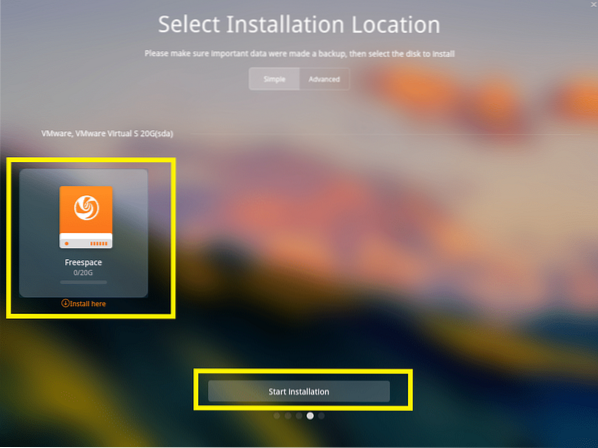
Toda pokazal vam bom, kako ročno razdeliti disk. Če nameravate uporabljati sistem Windows in Linux z dvojnim zagonom, je to tisto, kar želite.
Če želite to narediti, najprej pojdite na Napredno in izberite svoj trdi disk, kamor ga želite namestiti Globoko.
Od tu lahko ustvarite nove particije in izbrišete obstoječe.
Zdaj, da ustvarite novo particijo, izberite Prosti prostor in kliknite majhno ikono na desni, kot je označeno na spodnjem posnetku zaslona.
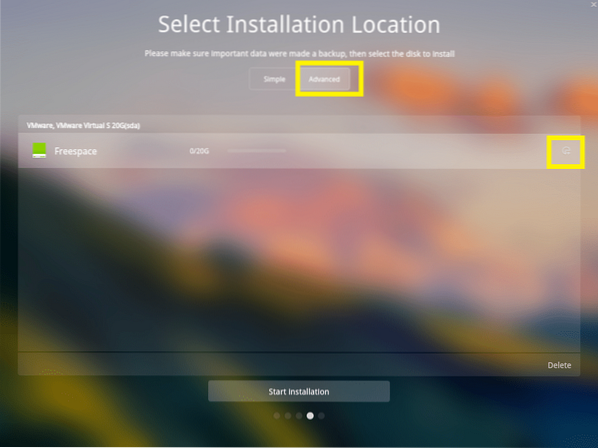
OPOMBA: Če želite namestiti Globoko na BIOS na osnovi matičnih plošč, potem potrebujete vsaj / (Root) particijo. Če želite namestiti Globoko na UEFI na osnovi matičnih plošč, potem potrebujete vsaj EFI particijo in a / (Root) particijo.
Nameščam Globoko na UEFI naprava, zato mora biti prva particija EFI particijo. Nastavite naslednje nastavitve in kliknite na v redu.
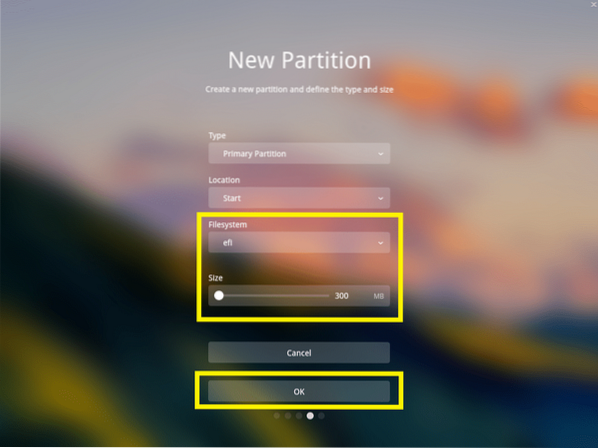
Končna konfiguracija bi morala biti približno takšna. Ko končate, kliknite Začnite namestitev.
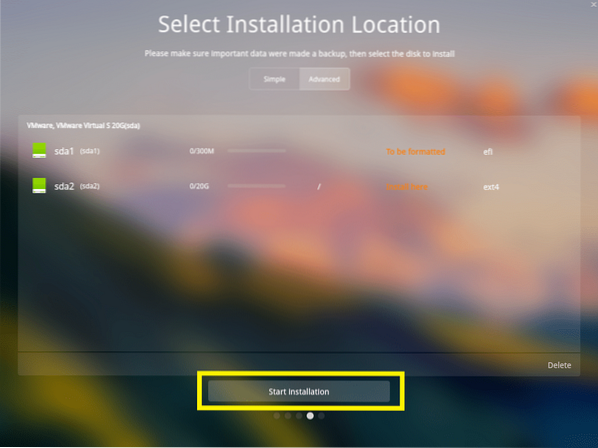
Kliknite na Nadaljujte.
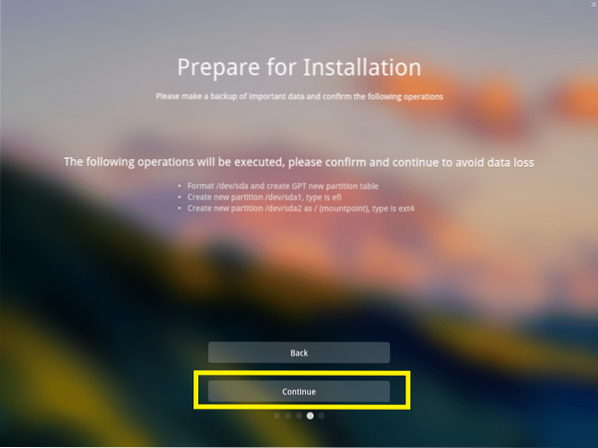
Namestitev se mora začeti.
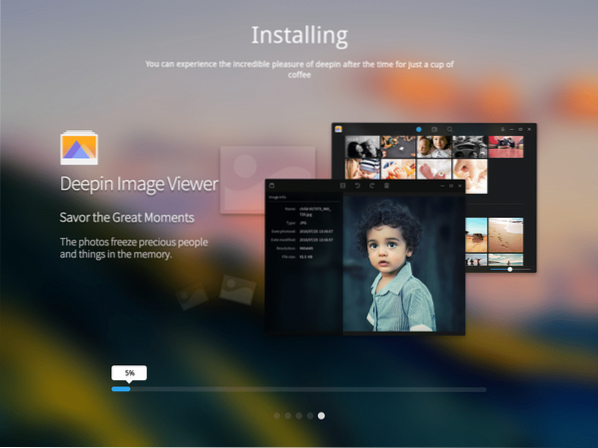
Ko je namestitev končana, kliknite Doživite zdaj.
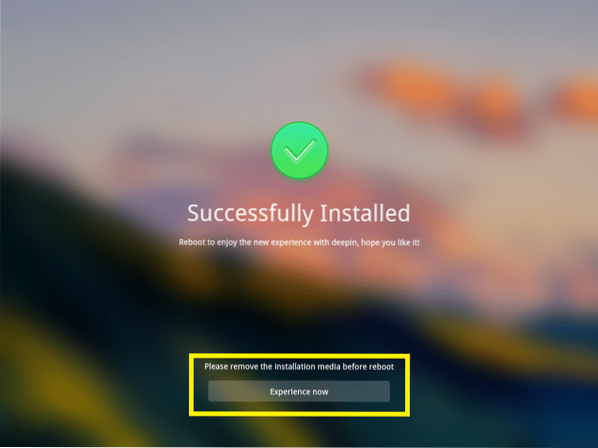
Računalnik se mora znova zagnati in zagnati novega Globoko Linux. Vnesite geslo in pritisnite
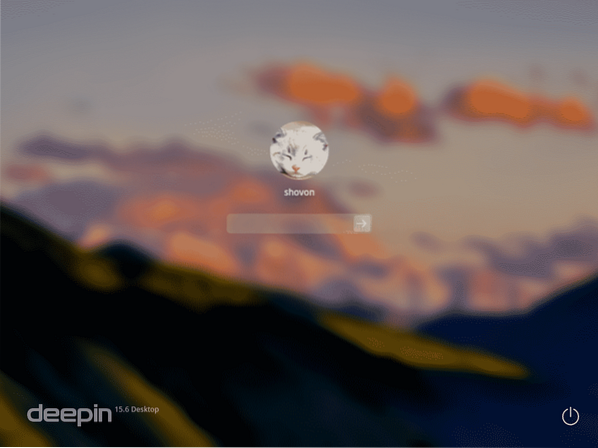
To je čudovito Globoko Linux.
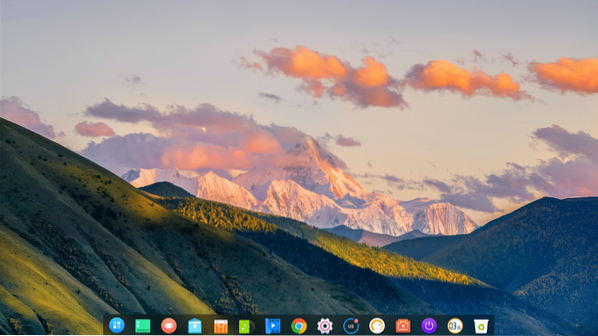
Konfiguriranje omrežja vklopljeno Globoko Linux:
Če želite konfigurirati omrežje, najprej kliknite Nastavitve1 in nato kliknite na Omrežje2 ikono.
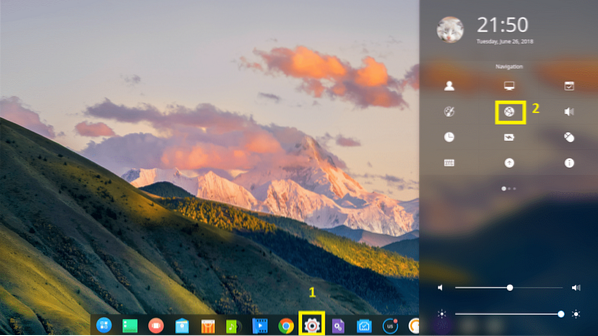
Od tu lahko konfigurirate omrežje. Nameščen je brezžični adapter, zato sem kliknil na Brezžično omrežje.
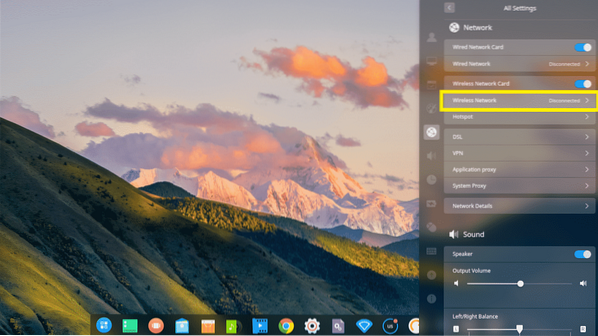
Zdaj kliknite svoje omrežje Wi-Fi, da se z njim povežete.
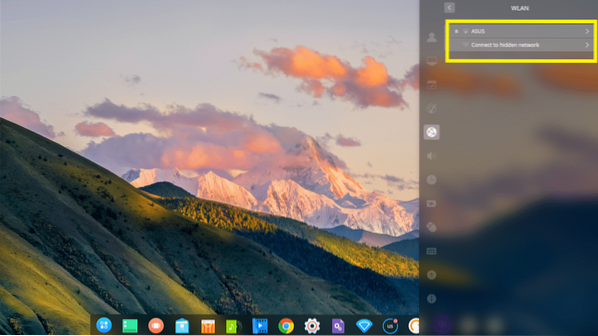
Zdaj vnesite geslo za Wi-Fi in kliknite na Povežite se. Moral bi biti povezan.
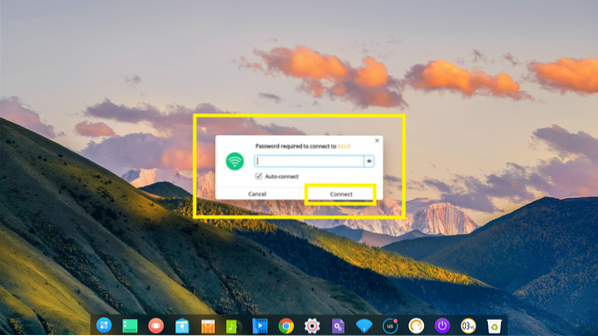
Konfigurirajte uporabniški vmesnik Deeping Desktop:
Če želite prilagoditi Globoko namizni uporabniški vmesnik, pojdite na Nastavitve in kliknite na Prilagodite.
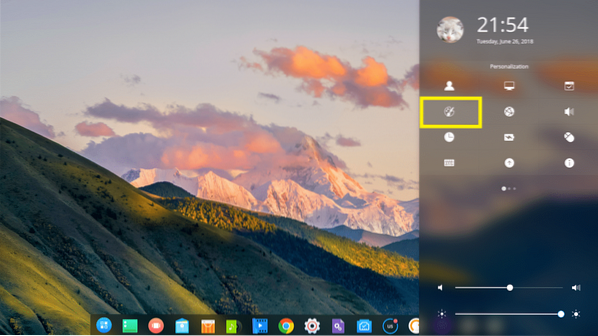
Od tu lahko spremenite svojo Tema, Pisave lahko pa tudi omogočite ali onemogočite Učinek okna.

Globoko prihaja s temno in svetlo Tema okna, veliko Tema ikones
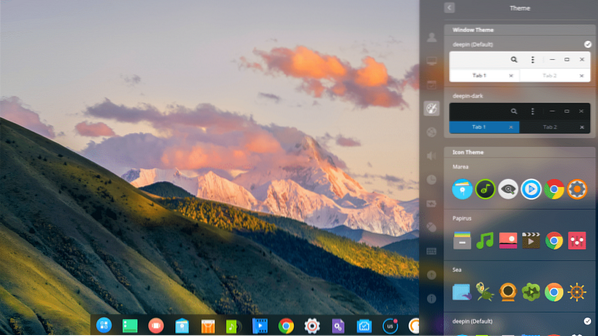
In Teme kazalke.

Spreminjanje ozadja namizja:
Če želite spremeniti ozadje, z desno miškino tipko kliknite Globoko in kliknite na Nastaviti ozadje.
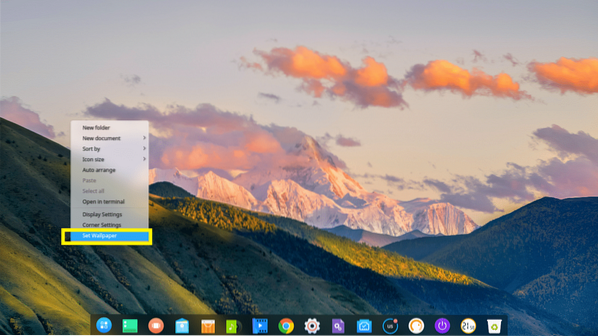
Nato na seznamu izberite katero koli ozadje, ki vam je všeč. Lahko tudi pritisnete tipko Samo namizje ali Zakleni samo zaslon gumb, da izberete ozadje samo za Namizje ali Zaklenjen zaslon oz. Oboje se privzeto uporabi za ozadje.
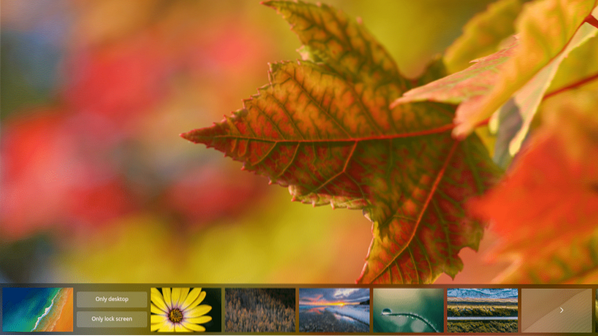
Posodabljanje Deepin Linuxa in konfiguriranje samodejne posodobitve:
Najprej pojdite na Nastavitve in kliknite na označeno Nadgradnja ikono.
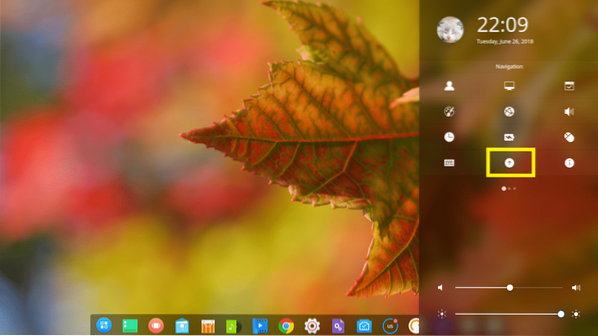
Morali bi videti Nadgradnja nastavitve.
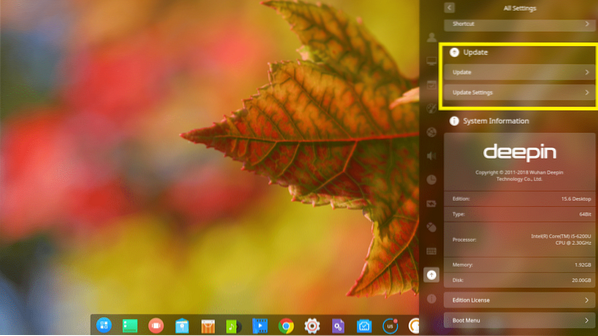
Če želite posodobiti sistem, kliknite Nadgradnja.
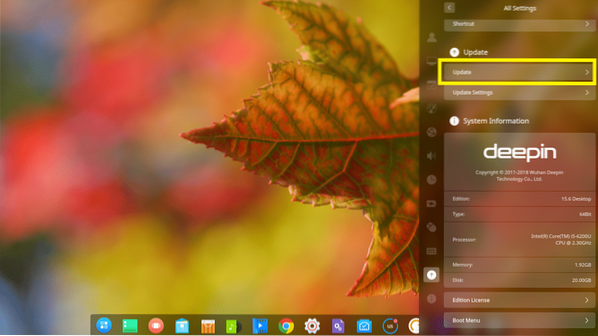
Globoko Linux bi moral preveriti, ali so na voljo nove posodobitve, in če je na voljo, bi moral posodobiti vaš operacijski sistem.
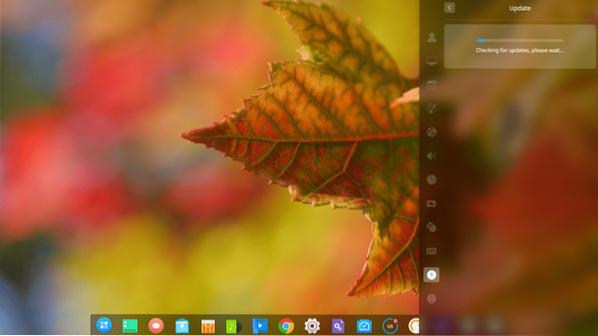
Lahko tudi samodejno posodabljate Globoko Linux ob izdaji novih posodobitev.
Za to kliknite Posodobi nastavitve.
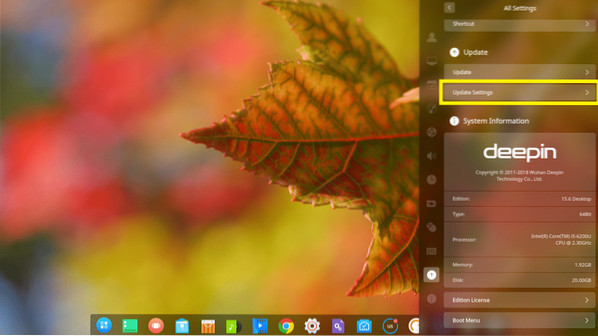
In kliknite na Samodejni prenos posodobitev preklopni gumb za omogočanje ali onemogočanje samodejne posodobitve. Samodejna posodobitev je privzeto onemogočena.
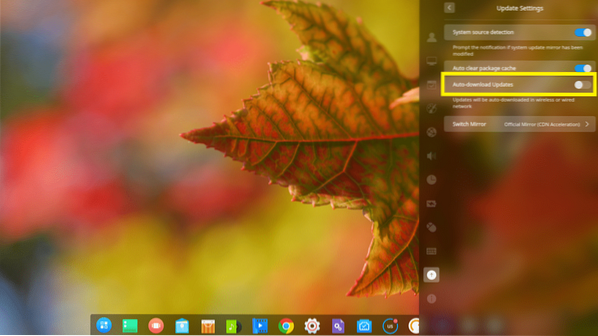
Namestitev programske opreme na Deepin Linux:
Globoko je Debian distribucija Linuxa. Torej lahko z ukazno vrstico namestite katero koli programsko opremo, ki jo želite apt ali apt-get ukaz.
Globoko ima tudi Trgovina Deepin, od koder lahko z grafičnim uporabniškim vmesnikom enostavno namestite programsko opremo.
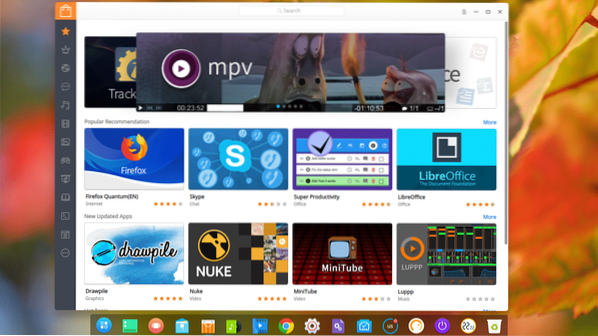
V stranski vrstici Trgovina Deepin, lahko kliknete na kategorijo in pobrskate po programski opremi te kategorije.
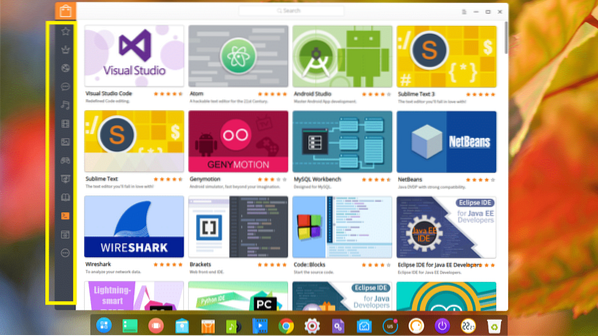
Če vam je všeč katera koli programska oprema, samo premaknite miškin kazalec nad njo in kliknite Namestite.
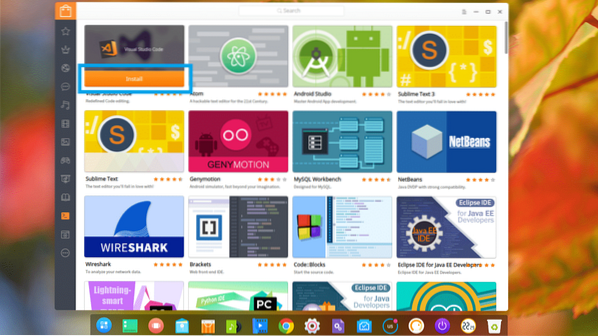
Če želite izvedeti več o programski opremi, preden jo namestite, jo preprosto kliknite. O tem bi morali najti veliko informacij. Če vam je potem všeč, samo kliknite Namestite in ga je treba namestiti.

Za namestitev programske opreme s pomočjo apt ali apt-get ukaz, samo z desno miškino tipko kliknite namizje in kliknite na Odpri v terminalu
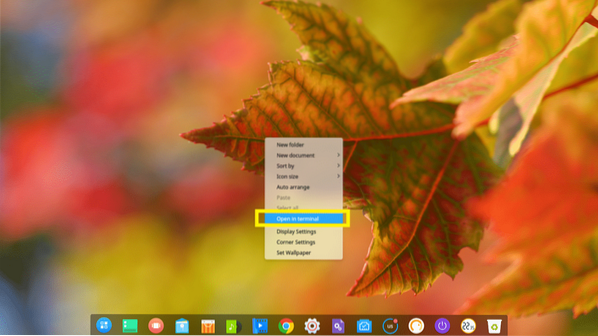
Terminal Deepin se mora odpreti.

Zdaj lahko namestite kateri koli programski paket, ki ga želite.
Spletni strežnik Apache 2 lahko na primer namestite z naslednjim ukazom:
$ sudo apt-get install -y apache2
Namestiti je treba spletni strežnik Apache 2.
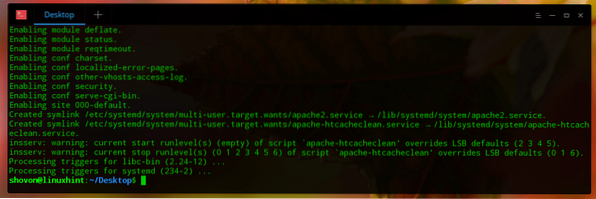
Tako namestite, konfigurirate in prilagodite Globoko Linux. Hvala, ker ste prebrali ta članek.
 Phenquestions
Phenquestions

